아이폰 서비스 없음 오류 해결 방법에 대해 포스팅하겠습니다. 아이폰을 새로 구매하시거나 다른 휴대전화를 사용하다 아이폰으로 교체하는 경우 해당 증상이 발생할 수 있습니다. 이럴 경우 다양한 문제점이 있는데요 해결 방법에 관해 설명하겠습니다.
아이폰 서비스 없음 오류 해결 방법
1. 아이폰 기본 애플리케이션인 설정을 선택합니다.
2. 에어플레 모드의 활성화 여부를 확인합니다. 체크가 되어 있을 경우 체크 해제를 선택합니다.
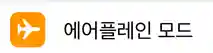
3. 에어플레인 모드에 이상이 없다면 아래 메뉴 중 셀룰러를 선택합니다.
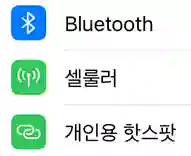
4. 셀룰러 활성화 버튼을 체크해제 후 다시 체크 상태로 활성화합니다.
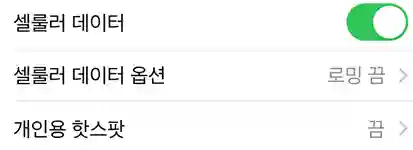
5. 셀룰러 데이터를 껐다 켜면 좌측의 서비스 없음 표시가 사라지고 해당 통신사의 네트워크가 활성화됩니다.
6. 위의 방법으로 해결이 되지 않는다면 유심을 꽂은 채로 아이폰을 재부팅 시켜보시기를 바랍니다.
서비스 없음 알림창이 뜨는 경우는 휴대전화를 새로 구매해서 바꾸시거나 아니면 다른 휴대전화를 사용하다가 아이폰으로 교체했을 경우 발생하는 오류입니다. 또한 물리적인 충격으로 유심을 인식하는 부품이 고장이 났을 경우에도 해당 증상이 일어납니다. 아이폰을 재부팅 했을 때도 해당 증상이 사라지지 않는다면 유심칩을 인식하는 부품이 고장 났을 확률이 높으니 근처의 서비스센터에 방문하셔서 상담받아 보는 것을 추천해 드립니다.
아이폰 유심 인식 안됨 오류 해결 방법
아이폰 서비스 없음과 아이폰 유심 인식 안됨 오류는 같은 상태의 오류라고 할 수 있습니다. 두 가지의 오류가 발생했을 때는 위의 방법대로 설정을 다시 한번 해보시기를 바랍니다. 아이폰 유심이 인식되지 않는 경우는 통신사의 문제가 가장 크거나 유심 문제가 가장 큰 것으로 추측됩니다.
1. 아이폰 유심 트레이를 꺼낸 후 청소를 해줍니다. 또한 유심칩의 금색 부분을 지우개로 살짝 밀어서 청소 후 아이폰에 다시 장착해 보시기 바랍니다.
2. 아이폰 설정 초기화를 실행합니다.
2.1 아이폰 기본 앱의 설정으로 들어갑니다.
2.2 설정의 일반을 선택합니다.
2.3 가장 하단으로 스크롤 후 전송 또는 아이폰 재설정을 선택합니다.
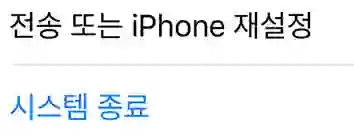
2.4 해당 데이터를 확인 후 계속을 선택합니다.
2.5 비밀번호를 입력 후 아이폰 재설정을 진행하면 유심 인식 오류가 해결됩니다.
두 번째 방법의 경우 아이클라우드에 꼭 데이터가 백업되어 있는 경우에만 진행하는 것을 추천해 드립니다. 백업이 되어 있지 않으면 해당 데이터는 모두 삭제가 되어 복구할 수 없는 점 참고하시기를 바랍니다. 아이클라우드 사용법에 대해 궁금하신 분들은 아래 포스팅을 참고하시기를 바랍니다.
지금까지 아이폰 서비스 없음 오류와 아이폰 유심 인식 안됨 오류 해결 방법에 대한 포스팅이었습니다.
함께 보면 좋은 글